Qu'est-ce que Sage 2.0?
sauge 2.0 est une nouvelle version de Sage ransomware. Comme un précédent, sauge 2.0 a une fonction sale- fichiers de chiffrement sur l'ordinateur affecté. algorithme asymétrique AES est utilisé pour faire ce qui rend le décryptage de fichiers presque impossible. Au cours du cryptage, nom de chaque fichier corrompu sera ajouté avec .sauge extension, par exemple, myfamily.jpg se transforme en myfamily.jpg.sage. Une fois que le processus de cryptage est terminé, virus placera de rançon sur le bureau et mettre dans tous les dossiers avec des fichiers cryptés. Les victimes sont soumis à un chantage indiquant qu'ils ont besoin d'envoyer 2000 USD sur le compte de portefeuille Bitcoin pour restaurer leurs fichiers. En outre, vous avez seulement 7 journées; autrement, le montant de la rançon sera doublé. Une fois que vous avez fait le paiement, ils sont censés vous envoyer la clé de décryptage. Mais personne ne peut garantir qu'ils vous aider, ne leur font pas confiance, ces cybercriminels ne vont pas faire leur part de l'accord. La plupart, cyber-criminels ignorent tout simplement les gens qui les ont payés. Nous vous conseillons de ne pas investir dans le développement de leur entreprise; au lieu, vous devez supprimer Sage 2.0 Ransomware le plus tôt possible. Faire cela, nous vous recommandons d'utiliser l'outil de suppression SpyHunter, vous pouvez trouver le lien de téléchargement ci-dessous.
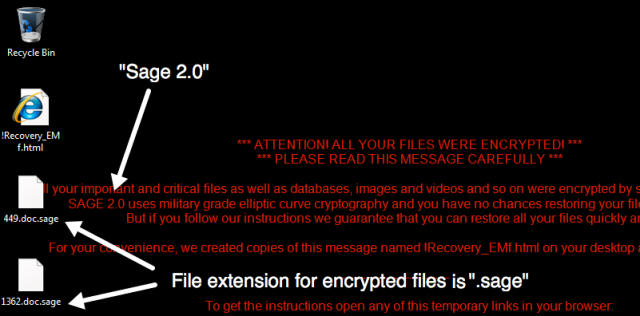
Comment Sage 2.0 contamine votre PC?
Les développeurs répartis Sage 2.0 se fondant principalement sur des messages électroniques. Dans ce cas, victime reçoit un message de, soi-disant, entreprise légitime. Par exemple, il pourrait être facture de compagnie fiscale ou boutique en ligne comme Amazon. Bien sûr, il curiosité piqués. Le virus lui-même est stockée sous forme de pièce jointe sous le couvert de fichier .doc, car il utilise le script de macros Word pour lancer une infection. Le logiciel malveillant est également distribué par les mises à jour de logiciels faux, torrent (F2F) réseaux, et trojans.
Comment supprimer Sage 2.0 De votre ordinateur?
Afin de se débarrasser de Sage 2.0 sur ton ordinateur, première chose que vous devez faire est d'exécuter PC à travers l'analyse complète d'un certain bon programme anti-virus. Faire cela, prendre les mesures suivantes:
- Démarrez votre ordinateur Mode sans échec avec réseau – pousser F8 bouton avant que votre système démarre;
- Vous allez voir options de démarrage avancées la;
- Sélectionnez Mode sans échec avec réseau et appuyez sur Enter;
- Une fois que vous avez entré votre système Mode sans échec avec réseau, ouvrez votre navigateur Web et télécharger un programme anti-malware correct et fiable (comme SpyHunter);
- Démarrez toute analyse du système;
- Après avoir terminé processus de numérisation, le programme supprimer les virus de votre ordinateur.
La meilleure et la plus simple de supprimer Sage 2.0 à partir de votre ordinateur est d'utiliser le programme anti-malware spécial qui a cette menace dans sa base de données. Comme indiqué plus haut, vous avez besoin d'anti-malware programme correct et fiable, Voilà pourquoi nous vous recommandons d'utiliser SpyHunter.
Il scanne votre ordinateur et détecte diverses menaces comme Sage 2.0, puis supprime complètement. L'une des meilleures caractéristiques de ce programme – La base de données de grande menace. nouvelle technologie avancée de détection de ransomware SpyHunter est en mesure d'exécuter une analyse de ransomware instantanée et vous montrer un message sur la détection. Après l'analyse profonde de votre système, il sera facilement trouver et supprimer Sage 2.0. Utilisez cet outil de suppression pour se débarrasser de Sage 2.0 gratuitement.

Comment déchiffrer les fichiers chiffrés .sage par Sage 2.0?
Une fois que vous avez supprimé le virus, vous songez probablement à récupérer des fichiers du cryptage. On va examiner les moyens possibles pour décrypter vos fichiers.
Déchiffrer fichiers .sage avec des outils de décryptage automatisés
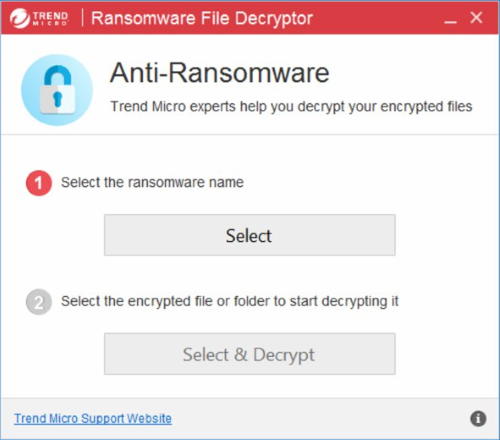
Vous pouvez essayer d'utiliser l'outil de décryptage automatique comme Ransomware fichier déchiffreur développé par Trend Micro. Il peut décrypter infecté par le Sage 2.0 fichiers et il est libre d'utiliser, donc essayer.
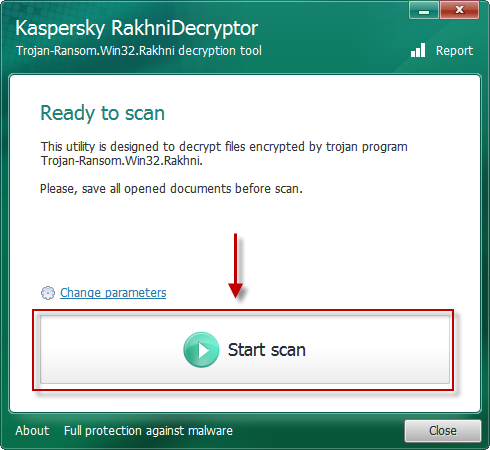
Il existe une autre solution possible pour décrypter les fichiers .sage, utiliser Kaspersky RakhniTool.
Décrypter les fichiers manuellement .sage
Vous pouvez essayer d'utiliser une de ces méthodes afin de restaurer vos données cryptées manuellement.
Restauration de données avec les versions précédentes de Windows
Cette fonctionnalité fonctionne dans Windows Vista (mais pas la version Home), Windows 7 et les versions ultérieures. Windows enregistre des copies de fichiers et de dossiers que vous pouvez utiliser pour restaurer des données sur votre ordinateur.. Afin de restaurer les données à partir du Windows Backup, prendre les mesures suivantes:
- Ouvrez Ce PC et recherchez les dossiers que vous souhaitez restaurer;
- Faitez un clic droit sur le dossier et choisissez Restaurer les versions précédentes l'option;
- L'option vous montrera la liste de toutes les copies précédentes du dossier;
- Sélectionnez la date de restauration et l'option dont vous avez besoin: Ouvrez, Copie et Restaurer.
Restaurer le système avec la restauration du système
Vous pouvez toujours essayer d'utiliser la Restauration du système pour restaurer votre système à son état avant l'infiltration de l'infection. Toutes les versions de Windows incluent cette option.
- Tapez le restaurer dans le outil de recherche;
- Cliquez sur le résultat;
- Choisissez point de restauration avant l'infiltration de l'infection;
- Suivez les instructions à l'écran.
Restauration de données avec l'Explorateur Ombre
Ombre Explorer est une application qui est en mesure de vous fournir des clichés instantanés créés par le volume de Windows Shadow Copy Service.
- Une fois que vous avez téléchargé cette application, ouvrir un dossier avec elle;
- Faites un clic droit sur le fichier ShadowExplorer-0.9-portable et choisissez Extraire tout l'option;
- Courir ShadowExplorerPortable.exe;
- Regardez le coin gauche, il vous pouvez choisir le disque dur souhaité et dernière option de restauration;
- Du côté droit vous pouvez voir la liste des fichiers. Choisissez un fichier, faites un clic droit dessus et sélectionnez Exportation l'option.
Restauration de données avec Recuva

Recuva est un programme de récupération de données pour Windows, développé par Piriform. Il est capable de récupérer des fichiers qui ont été “en permanence” supprimé et marqué par le système d'exploitation comme espace libre.
- Une fois que vous avez téléchargé et installé cette application, démarrer en mode Assistant: choisir la options bouton puis sélectionnez Assistant d'exécution;
- Tu verras Bienvenue dans l'Assistant Recuva page, choissiez Suivant;
- Ouvrez le Type de fichier page et choisissez le type de données que vous avez besoin de récupérer, après sélection Suivant. Si vous ne savez pas quel genre de données que vous recherchez, choissiez Autre l'option;
- Choisissez l'emplacement d'une recherche dans la Emplacement du fichier la fenêtre;
- Dans le Je vous remercie la fenêtre, sélectionnez Démarrer. Après avoir terminé processus de recherche, Recuva va vous montrer les résultats de la recherche;
- Avant de récupérer des données, choisir la Cochez les cases près du fichier. Vous pouvez voir trois types de points colorés. point vert signifie que votre chance de restaurer le fichier est excellent. une orange – possibilité de restaurer le fichier est acceptable. Et le rouge vous montre qu'il est peu probable de se produire;
- Sélectionnez Récupérer option et choisir le répertoire des données restaurées.
Comment protéger PC de Sage 2.0?

Il est assez difficile tâche de se débarrasser de tout ransomware, Sage y compris 2.0. Mais vous pouvez facilement prévenir toute infection de votre PC. Le CryptoGuard de HitmanPro.Alert peut vous aider à ce problème. Il est l'une des meilleures applications anti-ransomware. il est peu importe comment sournoise, Le CryptoGuard de HitmanPro.Alert arrêtera Sage 2.0 infiltration à votre système. après la détection, ce programme supprime toutes les données liées aux ransomware et empêche votre fichier d'être crypté.

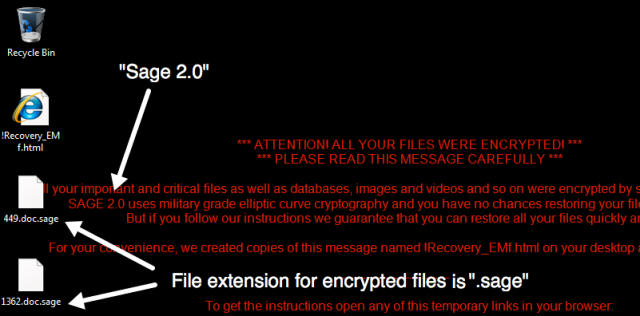

ne teh outils de décryptage fonctionnent vraiment?